Your Windows Computer Is Infected With (4) Viruses! POP-UP Betrug
Werbefinanzierte SoftwareAuch bekannt als: "Your Windows Computer is Infected With (4) Viruses!" Virus
Der kostenlose Scanner prüft, ob Ihr Computer infiziert ist.
JETZT ENTFERNENUm das Produkt mit vollem Funktionsumfang nutzen zu können, müssen Sie eine Lizenz für Combo Cleaner erwerben. Auf 7 Tage beschränkte kostenlose Testversion verfügbar. Eigentümer und Betreiber von Combo Cleaner ist RCS LT, die Muttergesellschaft von PCRisk.
Was ist Your Windows Computer Is Infected With (4) Viruses!?
Identisch mit Your System Is Heavily Damaged By (4) Virus and Your WINDOWS 10 is infected with (3) Viruses!, ist "Your Windows Computer Is Infected With (4) Viruses!" eine falsche Fehlermeldung, die von bösartigen Webseiten angezeigt wird. Nach unseren Recherchen werden viele Benutzer von aufdringlichen Werbeanzeigen auf diese Seiten weitergeleitet (die von anderen dubiosen Seiten angezeigt werden) oder potenziell unerwünschten Programmen (PUPs), die ohne Erlaubnis Systeme infiltrieren.
Weiterleitungen zu verursachen ist nicht der einzige Nachteil von PUPs. Die meisten übermitteln aufdringliche Werbeanzeigen, sammeln sensible Informationen und missbrauchen Systemressourcen, um unerwünschte Prozesse auszuführen.
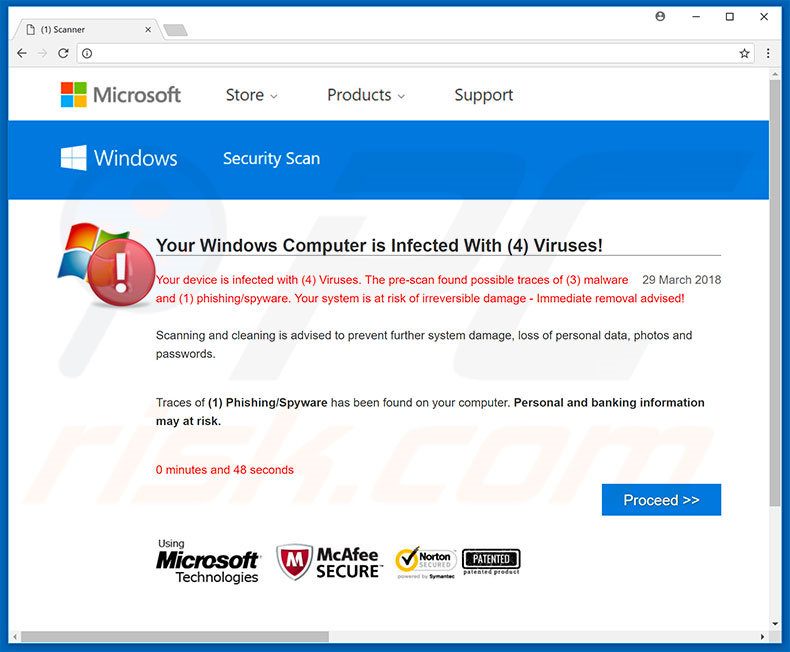
Der "Your Windows Computer Is Infected With (4) Viruses!" Fehler behauptet, dass das System mit einer Reihe von Viren infiziert ist und ermutigt Benutzer dazu, sofort ein Antivirus Programm herunterzuladen. Diese Fehlermeldung ist falsch und ein Betrug.
Ihr einziger Zweck besteht darin, falsche Antivirus Programme zu fördern Nach dem Herunterladen, Installieren und Ausführen und einer Systemprüfung mit dem geförderten Programm, werden Benutzer mit einer sogar noch längeren Liste von Infektionen und potenziellen Bedrohungen angetrieben. Die Anwendung gibt an, dass die aufgelistete Malware entfernt werden muss, da die "kostenlose" Version dazu jedoch nicht in der Lage ist, werden Benutzer dazu ermuntert, die "Vollversion" zu kaufen.
Beachten Sie, dass diese Programme, wie bei "Ihr Windows-Computer ist infiziert mit (4) Viren", eine gefälschte Liste von Computerinfektionen anzeigen. Kriminelle fördern diese Anwendungen, um Benutzer zum Kauf von Vollversionen zu verleiten, die nicht benötigt werden - Ihr System ist wahrscheinlich perfekt optimiert und virenfrei.
Kriminelle generieren Einnahmen, indem sie das Vertrauen von Benutzern missbrauchen. Die "Vollversion" dieses geförderten Antivirus Tools wird lediglich die Liste bereinigen.
Tatsächlich verhindern diese Programme keinerlei Computerinfektionen oder optimieren das System - sie sind für gewöhnliche Benutzer nutzlos. Ignorieren Sie aus diesen Gründen "Your Windows Computer Is Infected With (4) Viruses!".
Wenn Sie geförderte Programme bereits heruntergeladen und installiert haben, entfernen Sie sie unverzüglich und zahlen Sie sicherlich NICHT für die Vollversion. Schließen Sie einfach die Webseite, um "Your Windows Computer Is Infected With (4) Viruses!" zu entfernen, beachten Sie jedoch, dass manche Seiten Scripts ausführen, die Benutzer daran hindern, Browser-Registerkarten/-Fenster zu schließen.
Beenden Sie in diesen Fällen den Browser mit dem Task-Manager oder starten Sie einfach das System neu. Stellen Sie nach der erneuten Ausführung des Browsers die vorherige Sitzung nicht wieder her, andernfalls öffnen Sie die bösartigen Webseiten erneut.
Potenziell unerwünschte Programme übermitteln Coupon, Banner, Pop-up und andere Anzeigen mithilfe verschiedener Tools (z. B. "virtuelle Schicht"), mit denen grafische Inhalte Dritter auf jeder Webseite platziert werden können, Daher verbergen aufdringliche Werbeanzeigen oft zugrunde liegende Inhalte und verschlechtern so das Surferlebnis. Darüber hinaus können sie auf bösartige Webseiten führen oder sogar Scripts ausführen, die Malware herunterladen und installieren.
Deshalb könnte sogar ein einziger, versehentlicher Klick zu hochriskanten Computerinfektionen führen. Ein weiteres wichtiges Thema ist Informationsverfolgung. PUPs zeichnen Informationen wie IP-Adressen, Tastenanschläge, besuchte URLs, betrachtete Seiten, Suchanfragen, Standorte und so weiter auf.
Die gesammelten Daten umfassen in der Regel persönliche Details, die mit Dritten (potenziell Cyberkriminellen) geteilt werden. Diese Leute missbrauchen private Informationen um Einnahmen zu generieren.
Daher kann die Präsenz von Datenverfolgungs-Apps zu ernsthaften Problemen bei der Privatsphäre oder sogar zu Identitätsdiebstahl führen. Einige PUPs sind auch dafür bekannt, Kryptowährungen zu schürfen und andere unerwünschte Prozesse im Hintergrund auszuführen.
Im Wesentlichen missbrauchen diese Programme ohne Erlaubnis Ressourcen, was die Gesamtleistung des Systems deutlich reduziert. Alle potenziell unerwünschten Programme müssen sofort entfernt werden.
| Name | "Your Windows Computer is Infected With (4) Viruses!" Virus |
| Art der Bedrohung | Adware, unerwünschte Werbung, Pop-up-Virus |
| Symptome | Man sieht Werbung, die nicht von den Seiten stammt, auf denen man surft. Störende Pop-up-Werbung. Verringerte Internetsurfleistung. |
| Verbreitungsmethoden | Betrügerische Pop-up-Werbung, kostenlose Software Installationsprogramme (Bündelung), falsche Flash-Player Installationsprogramme. |
| Schaden | Verringerte Computerleistung, Nachverfolgung von Browsern - Datenschutzprobleme, mögliche zusätzliche Malwareinfektionen. |
| Entfernung |
Um mögliche Malware-Infektionen zu entfernen, scannen Sie Ihren Computer mit einer legitimen Antivirus-Software. Unsere Sicherheitsforscher empfehlen die Verwendung von Combo Cleaner. Combo Cleaner herunterladenDer kostenlose Scanner überprüft, ob Ihr Computer infiziert ist. Um das Produkt mit vollem Funktionsumfang nutzen zu können, müssen Sie eine Lizenz für Combo Cleaner erwerben. Auf 7 Tage beschränkte kostenlose Testversion verfügbar. Eigentümer und Betreiber von Combo Cleaner ist RCS LT, die Muttergesellschaft von PCRisk. |
Die zuvor genannten betrügerischen Fehler sind nicht die Einzigen, die Ähnlichkeiten mit "Your Windows Computer Is Infected With (4) Viruses!" haben. Tatsächlich gibt es Dutzende von anderen, die nahezu identisch sind. Beispielsweise Windows Defender Security Center, Something Went Wrong With Your Internet Service, Microsoft Edge Critical ERROR und so weiter.
Im Gegensatz zu "Your Windows Computer Is Infected With (4) Viruses!", fördern die meisten falschen Fehlermeldungen keine PUPs. Sie versuchen, ahnungslose Benutzer dazu zu verleiten, einen falschen technischen Support anzurufen und für unnötige Hilfe zu bezahlen.
Potenziell unerwünschte Programme sind oft sehr ähnlich - sie behaupten, das Surferlebnis zu verbessern, aber sie haben keinen echten Mehrwert für regelmäßige Benutzer, da ihr einziger Zweck ist, Einnahmen für die Entwickler zu generieren. Anstatt die versprochenen Funktionen freizuschalten, stellen PUPs eine direkte Bedrohung für Ihre Privatsphäre und Surfsicherheit dar.
Wie wurden potenziell unerwünschte Anwendungen auf meinem Computer installiert?
Wie oben erwähnt, infiltrieren PUPs oft ohne Erlaubnis Systeme, da Entwickler sie mithilfe von "Bündelung" und aufdringlichen Werbeanzeigen Methoden fördern. "Bündelung" bezeichnet im Grunde die heimliche Installation von Anwendungen Dritter zusammen mit gewöhnlicher Software/gewöhnlichen Apps.
Entwickler verstecken "gebündelte" Apps innerhalb "Benutzerdefiniert/Erweitert" Einstellungen oder anderen Abschnitten der Download-/Installationsprozesse. Darüber hinaus überstürzen viele Benutzer diese Prozesse und überspringen Schritte.
Darüber hinaus klicken sie auf Werbeanzeigen ohne die möglichen Konsequenzen zu verstehen. So setzen sie ihre Systeme dem Risiko verschiedener Infektionen aus und gefährden ihre Privatsphäre.
Wie kann die Installation von potenziell unerwünschten Anwendungen vermieden werden?
Es gibt zwei Hauptgründe für Computerinfektionen: 1) Leichtsinniges Verhalten und; 2) Mangelndes Fachwissen. Der Schlüssel zu Sicherheit ist Vorsicht. Um PUPs daran zu hindern, das System zu infiltrieren, müssen Sie sehr vorsichtig beim Surfen im Internet und insbesondere beim Herunterladen/Installieren von Software sein.
Beachten Sie, dass aufdringliche Werbeanzeigen üblicherweise seriös erscheinen, da Kriminelle viele Ressourcen in ihr Design investieren, sie führen jedoch häufig auf Glücksspiel, Erwachsenendating, Pornografie, Umfrage und andere dubiose Seiten. Wenn Sie auf diese Weiterleitungen stoßen, sollten Sie sofort alle verdächtigen Anwendungen und Browser-Erweiterungen entfernen.
Denken Sie daran, immer "Benutzerdefiniert/Erweitert" Einstellungen auszuwählen, jeden Schritt gründlich zu überprüfen und sich gegen zusätzlich enthaltene Programme zu entscheiden. Wir raten Ihnen, Ihre Apps ausschließlich von offiziellen Quellen und unter Verwendung direkter Download-Links herunterzuladen (inoffizielle Downloader/Installationsprogramme werden üblicherweise mithilfe der "Bündelung"-Methode zu Geld gemacht). Ein seriöses Antivirus/Anti-Spyware-Programm installiert zu haben und diese auszuführen ist ebenfalls unerlässlich.
Das Aussehen von "Your Windows Computer Is Infected With (4) Viruses!" Pop-up (GIF):
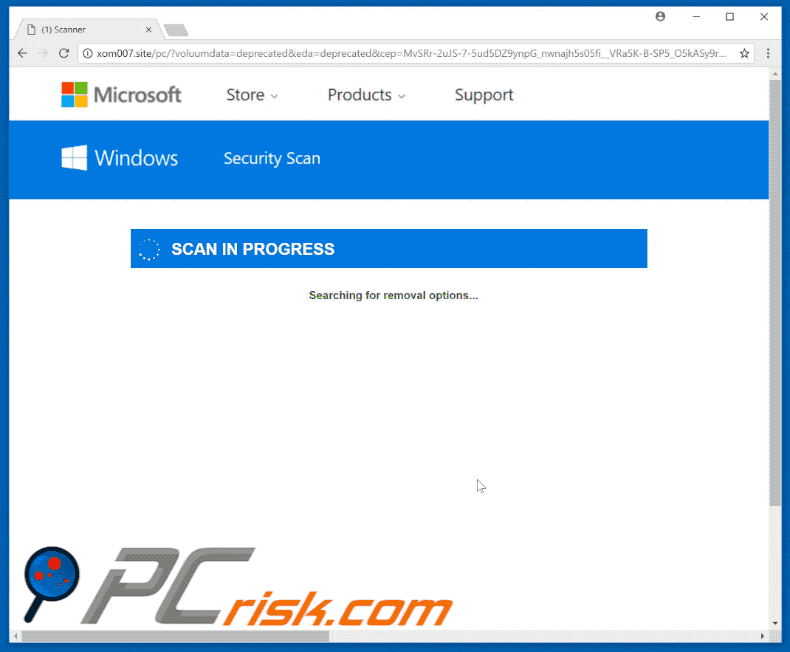
Der im ursprünglichen ""Pop-up angezeigte Text:
Your Windows Computer is Infected With (4) Viruses!
Your Windows Computer is Infected With (4) Viruses!
Your device is infected with (4) Viruses. The pre-scan found possible traces of (3) malware and (1) phishing/spyware. Your system is at risk of irreversible damage - Immediate removal advised!
Scanning and cleaning is advised to prevent further system damage, loss of personal data, photos and passwords.
Traces of (1) Phishing/Spyware has been found on your computer. Personal and banking information may at risk.
Der nach der falschen Systemprüfung angezeigte Text:
DOWNLOAD REQUIRED
Windows is possibly damaged! (33.2%)
Please download the antivirus to protect your PC from viruses.
Up to 11 similar viruses are usually found on same PCs.
Virus Name: Ransomware 2.0; Trojan.Win32.SendIP.15
Risk: HIGH
Infected Files: /C:\WINDOWS\System32\migration\ADJF9009de.@*fg\windows.exe;/ C:\WINDOWS\System32\Drivers\spoclsv.exe
Zum Zeitpunkt der Untersuchungen, hat "Your Windows Computer Is Infected With (4) Viruses!" die WinTonic-PUP gefördert:
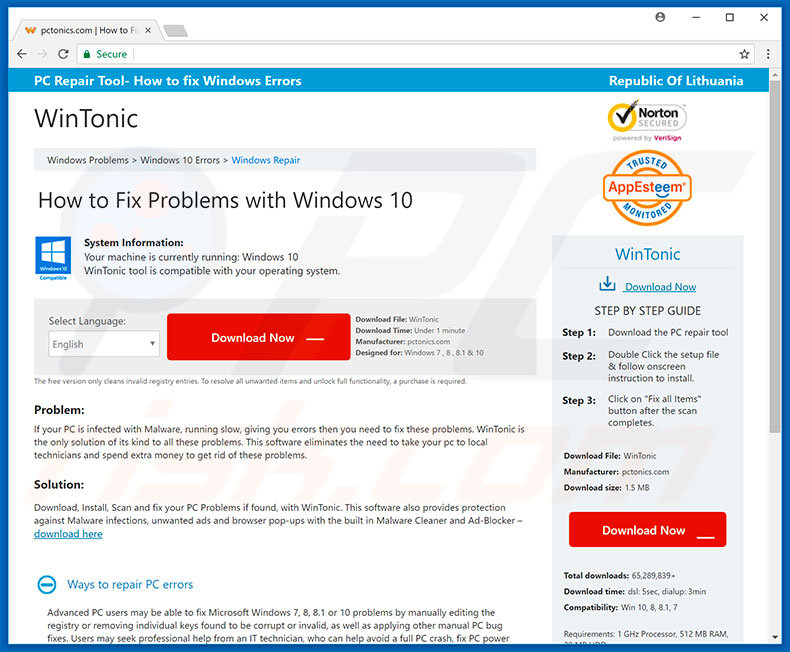
Umgehende automatische Entfernung von Malware:
Die manuelle Entfernung einer Bedrohung kann ein langer und komplizierter Prozess sein, der fortgeschrittene Computerkenntnisse voraussetzt. Combo Cleaner ist ein professionelles, automatisches Malware-Entfernungstool, das zur Entfernung von Malware empfohlen wird. Laden Sie es durch Anklicken der untenstehenden Schaltfläche herunter:
LADEN Sie Combo Cleaner herunterIndem Sie Software, die auf dieser Internetseite aufgeführt ist, herunterladen, stimmen Sie unseren Datenschutzbestimmungen und Nutzungsbedingungen zu. Der kostenlose Scanner überprüft, ob Ihr Computer infiziert ist. Um das Produkt mit vollem Funktionsumfang nutzen zu können, müssen Sie eine Lizenz für Combo Cleaner erwerben. Auf 7 Tage beschränkte kostenlose Testversion verfügbar. Eigentümer und Betreiber von Combo Cleaner ist RCS LT, die Muttergesellschaft von PCRisk.
Schnellmenü:
- Was ist Your Windows Computer Is Infected With (4) Viruses!?
- SCHRITT 1. Betrügerische Anwendungen mit Systemsteuerung deinstallieren.
- SCHRITT 2. Adware von Internet Explorer entfernen.
- SCHRITT 3. Betrügerische Erweiterungen von Google Chrome entfernen.
- SCHRITT 4. Potenziell unerwünschte Programmerweiterungen von Mozilla Firefox entfernen.
- SCHRITT 5. Betrügerische Erweiterungen von Safari entfernen.
- SCHRITT 6. Betrügerische Programmerweiterungen von Microsoft Edge entfernen.
Entfernung potenziell unerwünschter Programme:
Windows 10 Nutzer:

Machen Sie einen Rechtsklick in der linken unteren Ecke des Bildschirms, im Schnellzugriffmenü wählen Sie Systemsteuerung aus. Im geöffneten Fenster wählen Sie Ein Programm deinstallieren.
Windows 7 Nutzer:

Klicken Sie auf Start ("Windows Logo" in der linken, unteren Ecke Ihres Desktop), wählen Sie Systemsteuerung. Suchen Sie Programme und klicken Sie auf Ein Programm deinstallieren.
macOS (OSX) Nutzer:

Klicken Sie auf Finder, wählen Sie im geöffneten Fenster Anwendungen. Ziehen Sie die App vom Anwendungen Ordner zum Papierkorb (befindet sich im Dock), machen Sie dann einen Rechtsklick auf das Papierkorbzeichen und wählen Sie Papierkorb leeren.
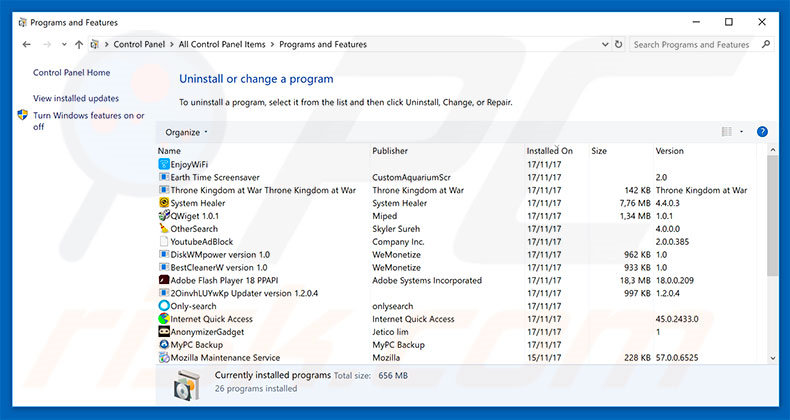
Im Programme deinstallieren Fenster: Suchen Sie nach verdächtigen/kürzlich installierten Anwendungen, wählen Sie diese Einträge aus und klicken Sie auf "Deinstallieren", oder "Entfernen".
Nachdem Sie das potenziell unerwünschte Programm deinstalliert haben, scannen Sie Ihren Computer auf Überreste unerwünschter Komponenten oder möglichen Malware Infektionen. Um Ihren Computer zu scannen, benutzen Sie die empfohlene Schadsoftware Entfernungssoftware.
LADEN Sie die Entfernungssoftware herunter
Combo Cleaner überprüft, ob Ihr Computer infiziert ist. Um das Produkt mit vollem Funktionsumfang nutzen zu können, müssen Sie eine Lizenz für Combo Cleaner erwerben. Auf 7 Tage beschränkte kostenlose Testversion verfügbar. Eigentümer und Betreiber von Combo Cleaner ist RCS LT, die Muttergesellschaft von PCRisk.
Entfernung betrügerischer Erweiterungen von Internetbrowsern:
Das Video zeigt, wie man potenziell unerwünschte Browserzusätze entfernt:
 Bösartige Zusätze von Internet Explorer entfernen:
Bösartige Zusätze von Internet Explorer entfernen:
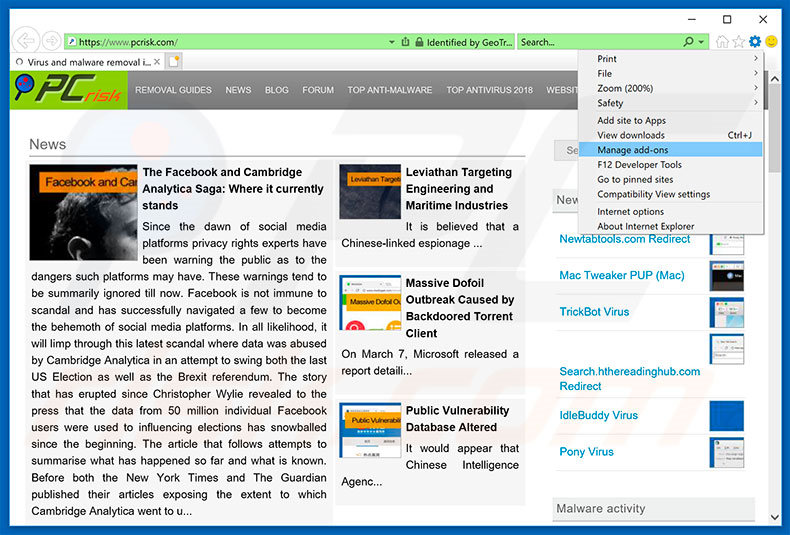
Klicken Sie auf das "Zahnradzeichen"![]() (obere rechte Ecke von Internet Explorer), wählen Sie "Zusätze verwalten". Suchen Sie nach allen kürzlich installierten, verdächtigen Browsererweiterungen, wählen Sie diese Einträge aus und klicken Sie auf "Entfernen".
(obere rechte Ecke von Internet Explorer), wählen Sie "Zusätze verwalten". Suchen Sie nach allen kürzlich installierten, verdächtigen Browsererweiterungen, wählen Sie diese Einträge aus und klicken Sie auf "Entfernen".
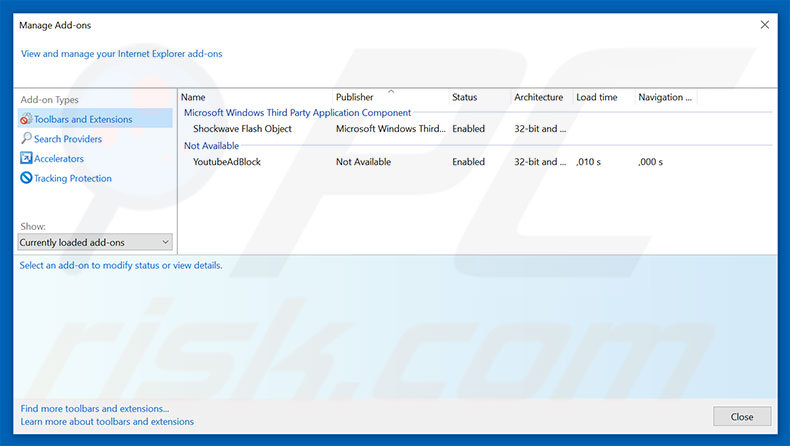
Alternative Methode:
Wenn Sie weiterhin Probleme mit der Entfernung von "your windows computer is infected with (4) viruses!" virus haben, können Sie Ihre Internet Explorer Einstellungen auf Standard zurücksetzen.
Windows XP Nutzer: Klicken Sie auf Start, klicken Sie auf Ausführen, im geöffneten Fenster geben Sie inetcpl.cpl ein. Im geöffneten Fenster klicken Sie auf Erweitert, dann klicken Sie auf Zurücksetzen.

Windows Vista und Windows 7 Nutzer: Klicken Sie auf das Windows Logo, im Startsuchfeld geben Sie inetcpl.cpl ein und klicken Sie auf Enter. Im geöffneten Fenster klicken Sie auf Erweitert, dann klicken Sie auf Zurücksetzen.

Windows 8 Nutzer: Öffnen Sie Internet Explorer und klicken Sie auf das Zahnradzeichen. Wählen Sie Internetoptionen.

Im geöffneten Fenster wählen Sie den Erweitert Reiter.

Klicken Sie auf das Zurücksetzen Feld.

Bestätigen Sie, dass Sie die Internet Explorer Einstellungen auf Standard zurücksetzen wollen, indem Sie auf das Zurücksetzen Feld klicken.

 Bösartige Erweiterungen von Google Chrome entfernen:
Bösartige Erweiterungen von Google Chrome entfernen:
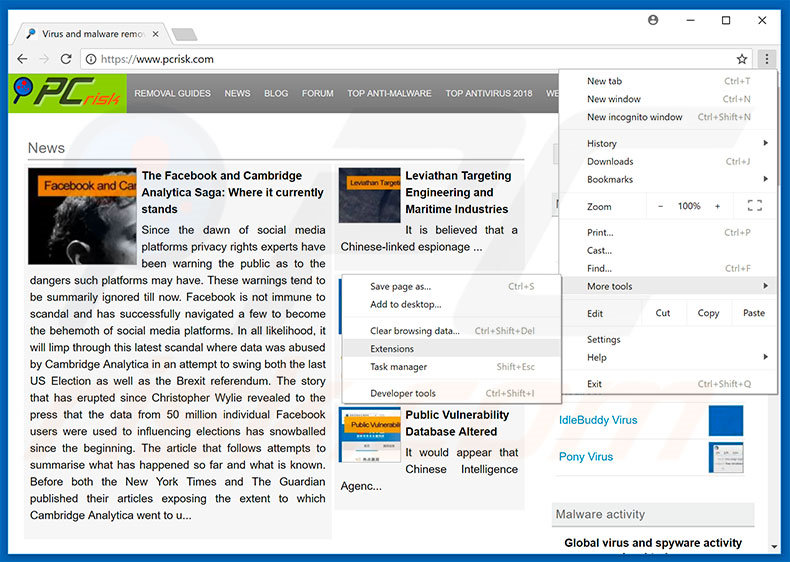
Klicken Sie auf das Chrome Menüzeichen ![]() (obere rechte Ecke von Google Chrome), wählen Sie "Weitere Tools" und klicken Sie auf "Erweiterungen". Suchen Sie nach allen kürzlich installierten verdächtigen Browserzusätzen und entfernen Sie diese.
(obere rechte Ecke von Google Chrome), wählen Sie "Weitere Tools" und klicken Sie auf "Erweiterungen". Suchen Sie nach allen kürzlich installierten verdächtigen Browserzusätzen und entfernen Sie diese.
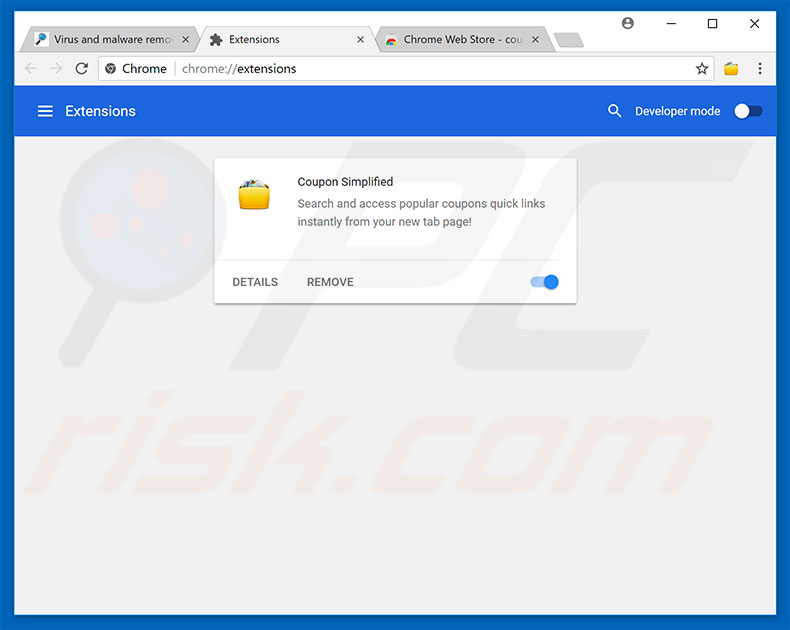
Alternative Methode:
Falls Sie weiterhin Probleme mit der Entfernung von "your windows computer is infected with (4) viruses!" virus haben, setzen Sie die Einstellungen Ihres Google Chrome Browsers zurück. Klicken Sie auf das Chrome Menü-Symbol ![]() (in der oberen rechten Ecke von Google Chrome) und wählen Sie Einstellungen. Scrollen Sie zum Ende der Seite herunter. Klicken Sie auf den Erweitert... Link.
(in der oberen rechten Ecke von Google Chrome) und wählen Sie Einstellungen. Scrollen Sie zum Ende der Seite herunter. Klicken Sie auf den Erweitert... Link.

Nachdem Sie zum Ende der Seite hinuntergescrollt haben, klicken Sie auf das Zurücksetzen (Einstellungen auf ihren ursprünglichen Standard wiederherstellen) Feld.

Im geöffneten Fenster bestätigen Sie, dass Sie die Google Chrome Einstellungen auf Standard zurücksetzen möchten, indem Sie auf das Zurücksetzen Feld klicken.

 Bösartige Programmerweiterungen von Mozilla Firefox entfernen:
Bösartige Programmerweiterungen von Mozilla Firefox entfernen:
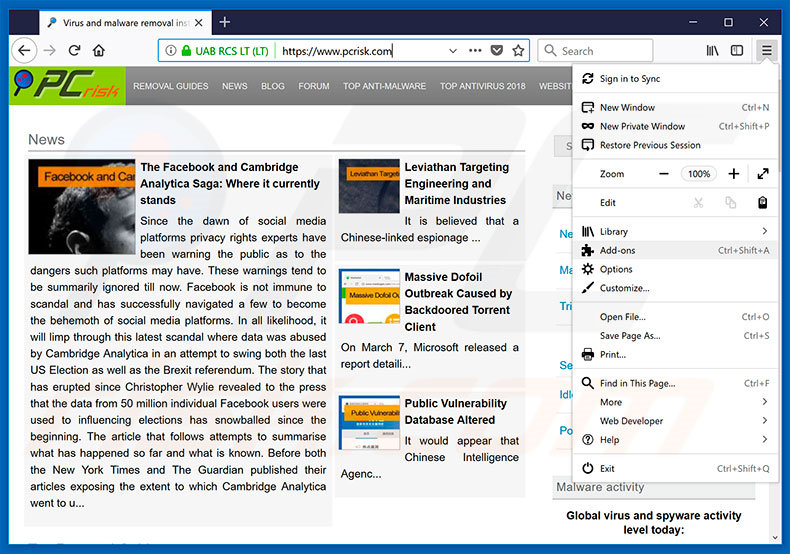
Klicken Sie auf das Firefox Menüzeichen ![]() (rechte obere Ecke des Hauptfensters), wählen Sie "Zusätze". Klicken Sie auf "Erweiterungen und im geöffneten Fenster entfernen Sie alle kürzlich installierten, verdächtigen Browser Programmerweiterungen.
(rechte obere Ecke des Hauptfensters), wählen Sie "Zusätze". Klicken Sie auf "Erweiterungen und im geöffneten Fenster entfernen Sie alle kürzlich installierten, verdächtigen Browser Programmerweiterungen.
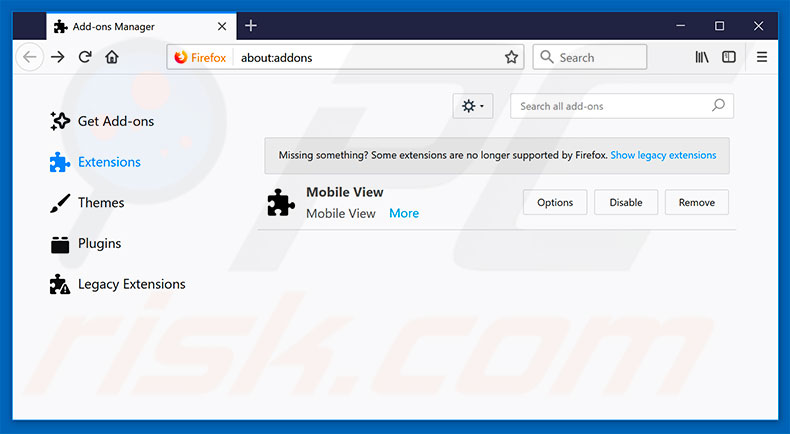
Alternative Methode:
Computernutzer, die Probleme mit der Entfernung von "your windows computer is infected with (4) viruses!" virus haben, können Ihre Mozilla Firefox Einstellungen auf Standard zurücksetzen. Öffnen Sie Mozilla Firefox. In der oberen rechten Ecke des Hauptfensters klicken Sie auf das Firefox Menü ![]() , im geöffneten Menü klicken Sie auf das Hilfsmenü öffnen Feld
, im geöffneten Menü klicken Sie auf das Hilfsmenü öffnen Feld ![]()

Wählen Sie Problemlösungsinformationen.

Im geöffneten Fenster klicken Sie auf das Firefox Zurücksetzen Feld.

Im geöffneten Fenster bestätigen Sie, dass sie die Mozilla Firefox Einstellungen auf Standard zurücksetzen wollen, indem Sie auf das Zurücksetzen Feld klicken.

 Bösartige Erweiterungen von Safari entfernen:
Bösartige Erweiterungen von Safari entfernen:

Vergewissern Sie sich, dass Ihr Safari Browser aktiv ist, klicken Sie auf das Safari Menü und wählen Sie Einstellungen...

Klicken Sie im geöffneten Fenster auf Erweiterungen, suchen Sie nach kürzlich installierten, verdächtigen Erweiterungen, wählen Sie sie aus und klicken Sie auf Deinstallieren.
Alternative Methode:
Vergewissern Sie sich, dass Ihr Safari Browser aktiv ist und klicken Sie auf das Safari Menü. Vom sich aufklappenden Auswahlmenü wählen Sie Verlauf und Internetseitendaten löschen...

Wählen Sie im geöffneten Fenster Gesamtverlauf und klicken Sie auf das Verlauf löschen Feld.

 Bösartige Erweiterungen von Microsoft Edge entfernen:
Bösartige Erweiterungen von Microsoft Edge entfernen:

Klicken Sie auf das Edge Menüsymbol ![]() (in der oberen rechten Ecke von Microsoft Edge), wählen Sie "Erweiterungen". Suchen Sie nach allen kürzlich installierten verdächtigen Browser-Add-Ons und klicken Sie unter deren Namen auf "Entfernen".
(in der oberen rechten Ecke von Microsoft Edge), wählen Sie "Erweiterungen". Suchen Sie nach allen kürzlich installierten verdächtigen Browser-Add-Ons und klicken Sie unter deren Namen auf "Entfernen".

Alternative Methode:
Wenn Sie weiterhin Probleme mit der Entfernung von "your windows computer is infected with (4) viruses!" virus haben, setzen Sie Ihre Microsoft Edge Browsereinstellungen zurück. Klicken Sie auf das Edge Menüsymbol ![]() (in der oberen rechten Ecke von Microsoft Edge) und wählen Sie Einstellungen.
(in der oberen rechten Ecke von Microsoft Edge) und wählen Sie Einstellungen.

Im geöffneten Einstellungsmenü wählen Sie Einstellungen wiederherstellen.

Wählen Sie Einstellungen auf ihre Standardwerte zurücksetzen. Im geöffneten Fenster bestätigen Sie, dass Sie die Microsoft Edge Einstellungen auf Standard zurücksetzen möchten, indem Sie auf die Schaltfläche "Zurücksetzen" klicken.

- Wenn dies nicht geholfen hat, befolgen Sie diese alternativen Anweisungen, die erklären, wie man den Microsoft Edge Browser zurückstellt.
Zusammenfassung:
 Meistens infiltrieren werbefinanzierte Software, oder potenziell unerwünschte Anwendungen, die Internetbrowser von Benutzern beim Herunterladen kostenloser Software. Einige der bösartigen Downloadseiten für kostenlose Software, erlauben es nicht, die gewählte Freeware herunterzuladen, falls sich Benutzer dafür entscheiden, die Installation beworbener Software abzulehnen. Beachten Sie, dass die sicherste Quelle zum Herunterladen kostenloser Software die Internetseite ihrer Entwickler ist. Falls Ihr Download von einem Downloadklienten verwaltet wird, vergewissern Sie sich, dass Sie die Installation geförderter Browser Programmerweiterungen und Symbolleisten ablehnen.
Meistens infiltrieren werbefinanzierte Software, oder potenziell unerwünschte Anwendungen, die Internetbrowser von Benutzern beim Herunterladen kostenloser Software. Einige der bösartigen Downloadseiten für kostenlose Software, erlauben es nicht, die gewählte Freeware herunterzuladen, falls sich Benutzer dafür entscheiden, die Installation beworbener Software abzulehnen. Beachten Sie, dass die sicherste Quelle zum Herunterladen kostenloser Software die Internetseite ihrer Entwickler ist. Falls Ihr Download von einem Downloadklienten verwaltet wird, vergewissern Sie sich, dass Sie die Installation geförderter Browser Programmerweiterungen und Symbolleisten ablehnen.
Hilfe beim Entfernen:
Falls Sie Probleme beim Versuch "your windows computer is infected with (4) viruses!" virus von Ihrem Computer zu entfernen haben, bitten Sie bitte um Hilfe in unserem Schadensoftware Entfernungsforum.
Kommentare hinterlassen:
Falls Sie zusätzliche Informationen über "your windows computer is infected with (4) viruses!" virus, oder ihre Entfernung haben, teilen Sie bitte Ihr Wissen im unten aufgeführten Kommentare Abschnitt.
Teilen:

Tomas Meskauskas
Erfahrener Sicherheitsforscher, professioneller Malware-Analyst
Meine Leidenschaft gilt der Computersicherheit und -technologie. Ich habe mehr als 10 Jahre Erfahrung in verschiedenen Unternehmen im Zusammenhang mit der Lösung computertechnischer Probleme und der Internetsicherheit. Seit 2010 arbeite ich als Autor und Redakteur für PCrisk. Folgen Sie mir auf Twitter und LinkedIn, um über die neuesten Bedrohungen der Online-Sicherheit informiert zu bleiben.
Das Sicherheitsportal PCrisk wird von der Firma RCS LT bereitgestellt.
Gemeinsam klären Sicherheitsforscher Computerbenutzer über die neuesten Online-Sicherheitsbedrohungen auf. Weitere Informationen über das Unternehmen RCS LT.
Unsere Anleitungen zur Entfernung von Malware sind kostenlos. Wenn Sie uns jedoch unterstützen möchten, können Sie uns eine Spende schicken.
SpendenDas Sicherheitsportal PCrisk wird von der Firma RCS LT bereitgestellt.
Gemeinsam klären Sicherheitsforscher Computerbenutzer über die neuesten Online-Sicherheitsbedrohungen auf. Weitere Informationen über das Unternehmen RCS LT.
Unsere Anleitungen zur Entfernung von Malware sind kostenlos. Wenn Sie uns jedoch unterstützen möchten, können Sie uns eine Spende schicken.
Spenden
▼ Diskussion einblenden